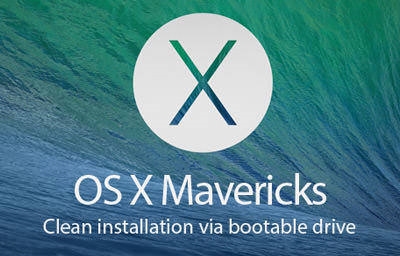Jinstallaw u jinstallaw kontinwament programmi, ħafna utenti lanqas biss jissuspettaw li kull wieħed minnhom iħalli warajh fajls żejda, reġistrazzjonijiet, settings. Il-funzjoni standard built-in Windows ma tippermettix li jitnaddfu oġġetti bħal dawn wara li jiġu installati l-programm innifsu. Għalhekk, trid tuża għodod ta 'partijiet terzi.
Bl-użu tal-emulatur BlueStacks, kelli l-ħtieġa li terġa 'tinstallah. Għamilt dan "Uninstall programmi"iżda installa mill-ġdid, innutajt li s-settings kollha baqgħu. Ejja naraw kif tneħħi BlueStacks kompletament mis-sistema.
Niżżel BlueStacks
Neħħi kompletament BlueStacks mill-kompjuter tiegħek
1. Biex twettaq dan il-kompitu, se nuża għodda speċjali biex ttejjeb u tnaddaf il-kompjuter ta 'żibel, b'appoġġ għall-programmi "Uninstall" - CCleaner. Tista 'tniżżilha b'xejn mis-sit uffiċjali. Installa u mexxi l-programm. Mur "Għodda" (Għodda), "Uninstall programmi"Insibu l-emulatur BlueStacks tagħna u kklikkja "Unistall".
2. Imbagħad ikkonferma t-tħassir.

3. Wara, BlueStacks jitlob ukoll konferma għat-tħassir.

CCleaner iniedi s-saħħar tat-tneħħija standard, kif jgħaddi "Panew tal-Kontroll", "Żid jew Neħħi l-Programmi".

Fil-proċess tat-tneħħija, it-traċċi kollha jitnaddfu sewwa fir-reġistru. Ukoll, il-fajls kollha li jibqgħu BlueStax huma mħassra mill-kompjuter. Imbagħad tieqa tidher b'messaġġ li t-tħassir jitlesta. Issa l-kompjuter jeħtieġ li jinbeda mill-ġdid.
Ħafna manifatturi tas-software joħolqu utilitajiet biex ineħħu kompletament is-softwer tagħhom. M'hemm l-ebda utilità bħal din għall-emulatur BlueStacks. Dażgur, tista 'tipprova tagħmel dan manwalment, iżda dan huwa proċess pjuttost li jieħu ħafna ħin li jirrikjedi ċerti għarfien u ħin.